Ha a számítógép indításkor „lelassul”, és indítás után két számítógép felkiáltójellel ellátott ikonja jelenik meg a bal alsó sarokban, ez azt jelenti, hogy még nem konfigurált hálózati kapcsolatot, vagy a hálózati kártya illesztőprogram nincs telepítve. A hálózati kártya illesztőprogramját akkor is telepíteni kell, ha nem fogja használni. Ellenkező esetben a számítógép rendszeresen lefagy, és súlyos meghibásodások jelentkeznek a programok munkájában.

Utasítás
1. lépés
Keresse meg a "számítógépem" ikont, kattintson a jobb gombbal az ikonra, válassza a legördülő menüből az "eszközkezelő" lehetőséget. Megjelenik egy ablak, amelyben a "hálózati kártyák" felirat látható.
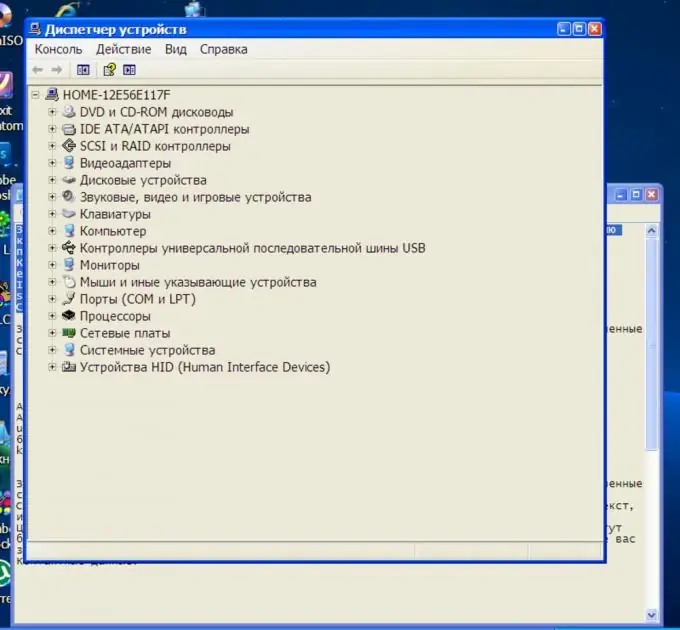
2. lépés
Kattintson a jobb gombbal a "hálózati kártyák" feliratra. Válassza az illesztőprogram frissítését. Megjelenik a Hardverfrissítés varázsló. Itt javasoljuk az illesztőprogram automatikus telepítését. Hagyja úgy, ahogy van, és ne kattintson semmire. Ezután vigyázzon, helyezze be a hajlékonylemez-meghajtóba a szükséges lemezt (amely általában számítógép megvásárlásával jár). Most nyomja meg a "tovább" gombot. Illesztőprogramok keresése.
Miután a program megtalálta az illesztőprogramot, a rendszer kéri a kívánt illesztőprogram kiválasztását. Válassza ki, kattintson a következő gombra. Az illesztőprogram telepítésre kerül. Ha végzett, zárja be a telepítővarázslót.
Indítsa újra a számítógépet, majd állítsa be a hálózati kapcsolatot.
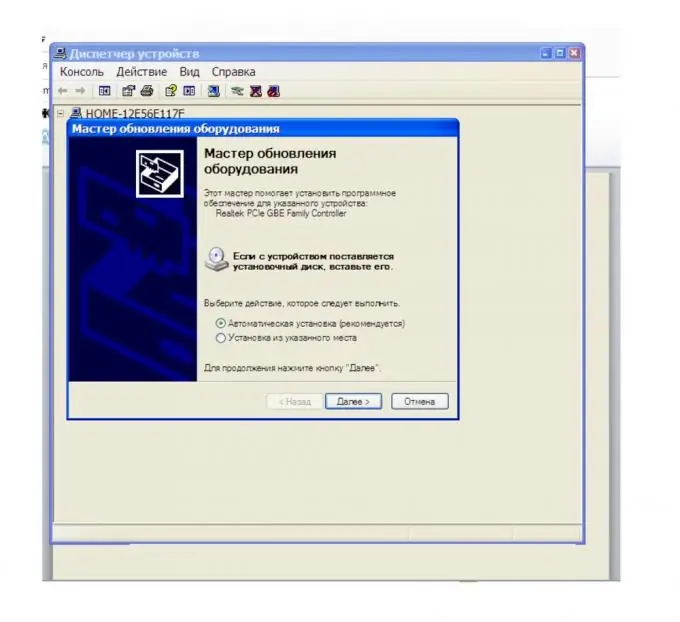
3. lépés
Ív opció. Ha nincs illesztőprogram-lemez, akkor egy másik számítógépről kell online kapcsolatot létrehoznia, és meg kell találnia a szükséges illesztőprogramot.
Másolja a letöltött hálózati kártya illesztőprogram telepítő fájlját számítógépére. Ne feledje az illesztőprogram másolási helyét. Kövesse az első módszerben leírt lépéseket. Csak most, a hardverfrissítés varázslóban válassza a "Telepítés listáról vagy adott helyről" lehetőséget. Kattintson a tovább gombra.
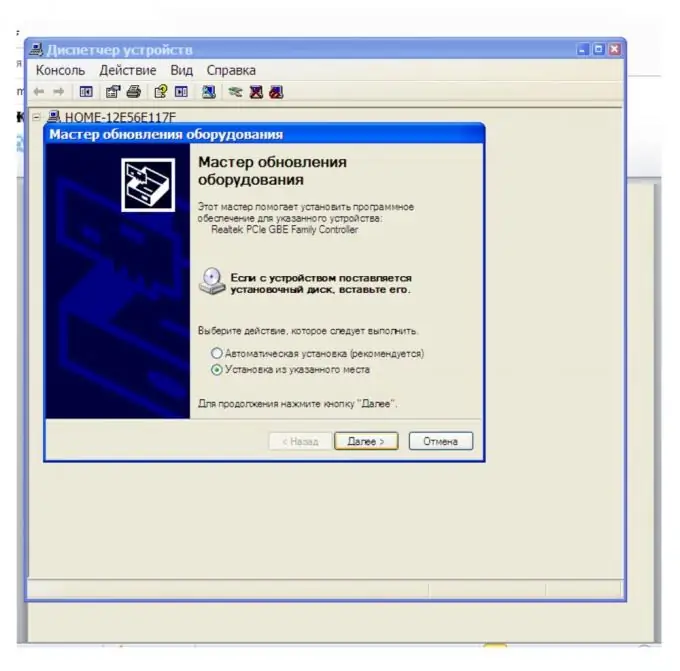
4. lépés
Jelölje be a "tartalmazza ezt a keresési helyet" jelölőnégyzetet. A "tallózás" gombra kattintva válassza ki azt a helyet, ahová elmentette a másolt hálózati kártya illesztőprogramját. Kattintson a tovább gombra. Az illesztőprogram telepítésre kerül.






